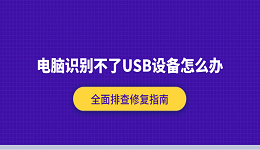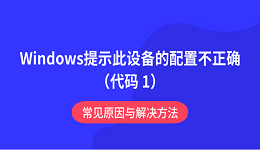当Win10笔记本电脑开始出现如系统运行缓慢、软件崩溃、病毒感染等等情况时,用户一般会选择重置来解决,而Win10笔记本电脑重置也可以解决很多问题。同时重置可以清除所有的软件、文件等数据,使电脑恢复到出厂设置的状态,驱动人生就为大家带来Win10笔记本电脑重置的方法。
驱动人生提示,在开始重置之前,先备份重要的数据和文件,避免在重置后数据丢失。完成备份后,可以进行Win10笔记本电脑重置,具体步骤如下:
步骤一:Win10系统下,点击“开始”菜单,选择“设置”图标,或者按下“Win + I”快捷键打开设置。
步骤二:选择“更新和安全”,在设置菜单中,点击“更新和安全”选项。
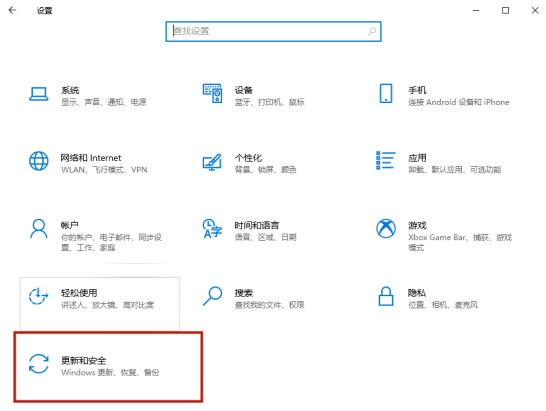
步骤三:选择“恢复”,在“更新和安全”菜单中,选择“恢复”选项。
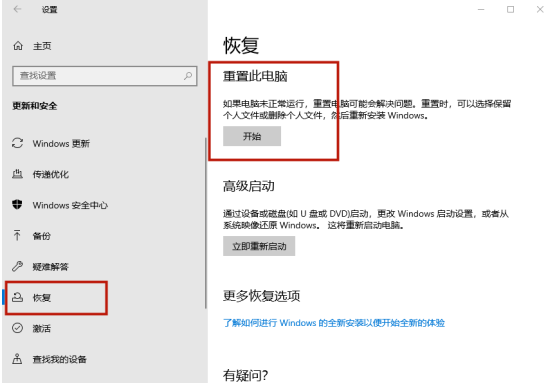
步骤四:选择“开始”,在“恢复”页面中,找到“开始”按钮,点击它即可开始重置操作。
步骤五:选择重置选项,在“重置此PC”页面上,你可以选择“保留我的文件”或“删除所有”,如果想保留个人文件和文档,就选择“保留我的文件”。如果想要彻底清空电脑,选择“删除所有”。
步骤六:确认,在重置选项页面,选择你需要的选项,然后点击“下一步”,在确认页面,再次确认你要执行的操作,然后点击“重置”按钮即可开始重置。
驱动人生提示,重置过程可能需要一些时间,取决于用户电脑速度、数据的数量等等。在操作过程中,不要对电脑进行其他的操作,避免中断操作。在重置完成后,需要安装Windows更新、驱动、软件和应用程序等,并重新设置系统的一些选项和参数。
重新安装相应的驱动,只需用驱动人生8即可。点击下方,下载并安装驱动人生8。

 好评率97%
好评率97%  下载次数:5328376
下载次数:5328376 进入驱动管理,点击【立即扫描】后,点击【一键修复】,安装显卡、声卡、蓝牙等电脑所需的驱动,
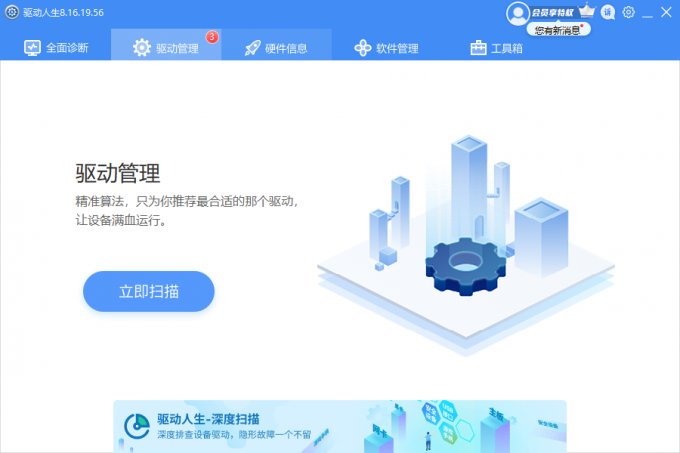
用户也可以在重置前查找、下载相应的驱动程序并备份到U盘或者下载到外部存储设备上,以备在重置后重新安装和设置。
通过以上步骤,Win10笔记本电脑的重置操作就完成了。重置后的电脑会拥有全新的系统环境,可以有效地解决电脑运行缓慢、软件故障、病毒感染等各种问题。驱动人生再次提醒,在重置前一定要备份重要的数据和文件,避免数据丢失。并且要记得重新安装相应的驱动程序和软件,以便于使用。更多问题也可以通过驱动人生官网(160.com)查找。